很多小伙伴在使用小日常的时候,想知道怎么关闭数据备份,下面小编就为大家分享小日常关闭数据备份教程,感兴趣的小伙伴不要错过哦!
小日常怎么关闭数据备份?小日常关闭数据备份教程
1、首先打开“小日常”App,小日常主界面点击下方的“更多”打开更多设置界面。
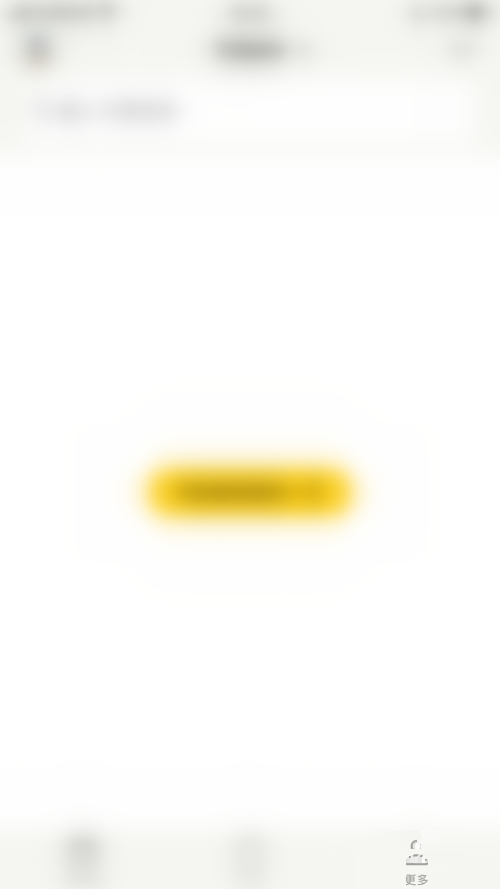
2、然后在更多设置界面点击左上角的“方块”图标打开更多页管理界面。

3、接着在更多页管理界面点击“数据备份”后面的圆点。
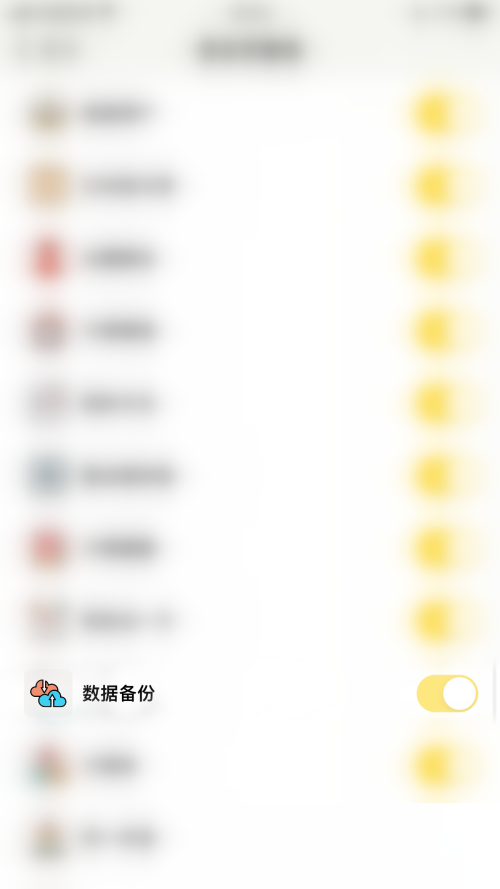
4、最后“数据备份”后面的圆点变为灰色即表示小日常关闭数据备份成功。
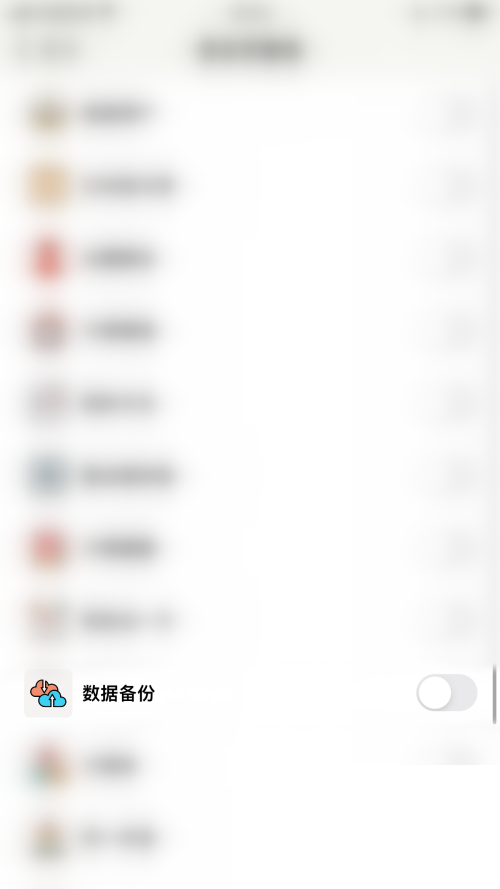
以上这篇文章就是小日常关闭数据备份教程,更多教程尽在93软件园。


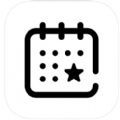







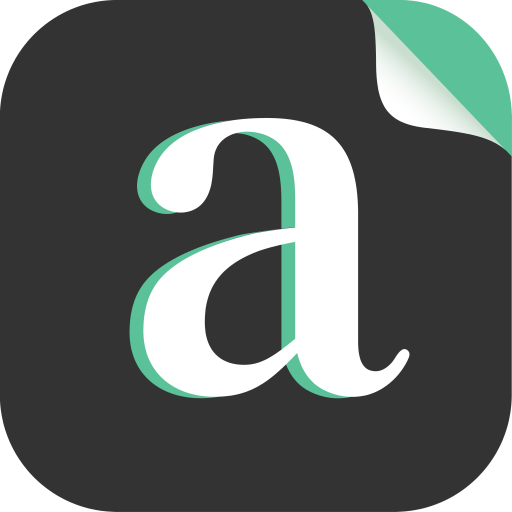
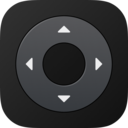
 汽水壁纸app软件官方下载
汽水壁纸app软件官方下载 习惯大作战app最新版下载安装
习惯大作战app最新版下载安装 vivo官网商城app正版下载安装
vivo官网商城app正版下载安装 vivo多设备互联app提取安装包下载最新版
vivo多设备互联app提取安装包下载最新版 e充电新能源电动汽车充电app官方下载安装
e充电新能源电动汽车充电app官方下载安装 vivo视频官方下载最新版本2024
vivo视频官方下载最新版本2024 美图设计室app下载安装最新版
美图设计室app下载安装最新版 最新百度carlife车机版安装包
最新百度carlife车机版安装包 广州地铁app官方最新版
广州地铁app官方最新版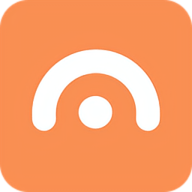 桔视记录仪
桔视记录仪 锦鲤宝APP下载
锦鲤宝APP下载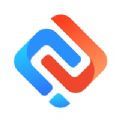 裕华慧办公app
裕华慧办公app 中和医疗app下载
中和医疗app下载 智能公交武汉app下载最新版本
智能公交武汉app下载最新版本 临汾优选app下载
临汾优选app下载 书耽手机APP最新版下载
书耽手机APP最新版下载 阅看大字版app安卓版下载
阅看大字版app安卓版下载 视商星选APP
视商星选APP






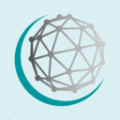

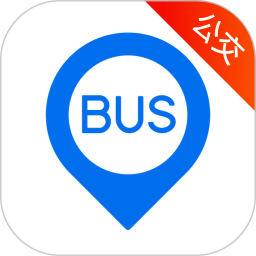
 安卓免费主题软件推荐合集
安卓免费主题软件推荐合集
 河南打车软件推荐下载
河南打车软件推荐下载
 东莞便宜好用的打车软件推荐
东莞便宜好用的打车软件推荐
 长沙便宜好用的打车软件推荐
长沙便宜好用的打车软件推荐
 永久免费追剧电视软件下载推荐
永久免费追剧电视软件下载推荐
 可视化音频波形手机软件下载推荐
可视化音频波形手机软件下载推荐